分类
笔记本位win7系统新添加触控屏幕,每次在打字的时候,手会不小心触碰到笔记本的触控屏,然后光标就移到其他地方去了,触碰的次数多了,会感到很厌烦,降低工作效率。有什么方法可以直接关闭触控屏吗?现在小编告诉大家笔记本win7系统关闭触控屏幕两种方法,具体操作如下:
Win7系统关闭触控屏的方法一:
1、鼠标单击“开始”菜单,打开控制面板,在控制面板界面中,找到并点击“笔和触摸”;

2、打开的界面中,点击“触摸”,取消“将手指用作输入设备”勾选,点击“应用”,点击“确定”即可。

Win7系统关闭触控屏的方法二:
1、右键点击“计算机”,选择“管理”---“服务和应用程序”---“服务”;
2、将“Tablet PC Input Service”-“TABLET Service”-“TabletServiceISD”三项服务停用;
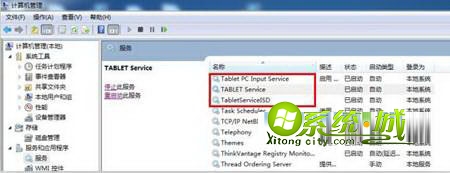
3、停用“Tablet PC Input Service”服务。
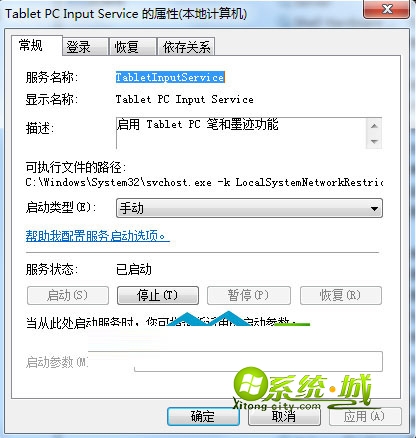
笔记本win7系统关闭触控屏功能防止打字出现偏差的技巧分享到这里,关闭方法很简单,下次用户遇到相同故障问题可以采取上面小编讲解的方法解决。
热门教程
网友评论